Ajouter des tâches aux éléments de backlog pour prendre en charge la planification des sprints
Azure DevOps Services | Azure DevOps Server 2022 | Azure DevOps Server 2019
Ajoutez des tâches aux éléments de backlog lorsque vous souhaitez suivre le travail requis pour implémenter ces tâches. Vous pouvez également utiliser des tâches pour estimer le travail affecté à des membres individuels de l’équipe et à l’équipe. L’outil de capacité vous indique la quantité de travail sur laquelle votre équipe peut s’engager. Toutefois, pour comparer la capacité avec le travail planifié, vous devez définir et estimer les tâches pour chaque élément de backlog.
Cet article porte sur les points suivants :
- Sélectionner un backlog de sprints pour une équipe
- Ajouter des tâches aux éléments de backlog à partir du backlog de sprints ou du tableau des tâches
- Estimer le travail, définir le travail restant
Ajoutez autant de tâches que nécessaire pour capturer le travail requis pour terminer chaque élément. Les tâches peuvent représenter différents travaux à effectuer, tels que la conception, le code, le test, le contenu ou la déconnexion. En règle générale, chaque membre de l’équipe ajoute ses propres tâches et définit des estimations du travail. Toutefois, un responsable de développement peut définir les tâches initiales d’un article ou d’une exigence.
Prérequis
Lorsque vous créez un projet ou une équipe, des backlogs sont automatiquement créés. Chaque équipe a accès à ses propres backlogs de produit, de portefeuille et de sprint.
| Configuration requise | Description |
|---|---|
| Administrateur du projet ou membre contributeur | Vous devez être ajouté à un projet en tant que membre du groupe de sécurité Contributeurs ou Administrateurs de projet. |
| Accès de partie prenante | Pour ajouter ou modifier des éléments de travail, vous devez disposer d’un accès Partie prenante ou supérieur. Les utilisateurs disposant d’un accès Partie prenante pour des projets publics ont un accès complet aux fonctionnalités de backlog et de tableau, tout comme les utilisateurs disposant d’un accès De base. Pour plus d’informations, consultez Référence rapide sur l’accès de partie prenante. |
| Membre contributeur ou Autoriser les perms sur | Pour afficher ou modifier des éléments de travail, vous devez régler vos autorisations Afficher les éléments de travail dans ce nœud. et Modifier les éléments de travail dans ce nœud sur Autoriser. Pour le groupe Contributeurs, cette autorisation est définie par défaut sur Autoriser. Pour plus d'informations, consultez Définir les autorisations et l’accès pour le suivi du travail. |
| Itérations définies | Pour utiliser le volet Planification, votre administrateur d’équipe doit définir des chemins d’itération (sprint) et configurer des itérations d’équipe. |
| Configuration requise | Description |
|---|---|
| Administrateur du projet ou membre contributeur | Vous devez être ajouté à un projet en tant que membre du groupe de sécurité Contributeurs ou Administrateurs de projet. |
| Accès de partie prenante | Pour ajouter ou modifier des éléments de travail, vous devez disposer d’un accès Partie prenante ou supérieur. |
| Membre contributeur ou Autoriser les perms sur | Pour afficher ou modifier des éléments de travail, vous devez régler vos autorisations Afficher les éléments de travail dans ce nœud. et Modifier les éléments de travail dans ce nœud sur Autoriser. Pour le groupe Contributeurs, cette autorisation est définie par défaut sur Autoriser. Pour plus d'informations, consultez Définir les autorisations et l’accès pour le suivi du travail. |
| Itérations définies | Pour utiliser le volet Planification, votre administrateur d’équipe doit définir des chemins d’itération (sprint) et configurer des itérations d’équipe. |
Ouvrir un backlog de sprints pour une équipe
À partir de votre navigateur web, ouvrez le backlog de sprints de votre équipe. (1) Vérifiez que vous avez sélectionné le projet approprié, (2) choisissez Tableaux>Sprints, puis (3) sélectionnez l’équipe appropriée dans le menu du sélecteur d’équipe et enfin (4) choisissez Backlog.
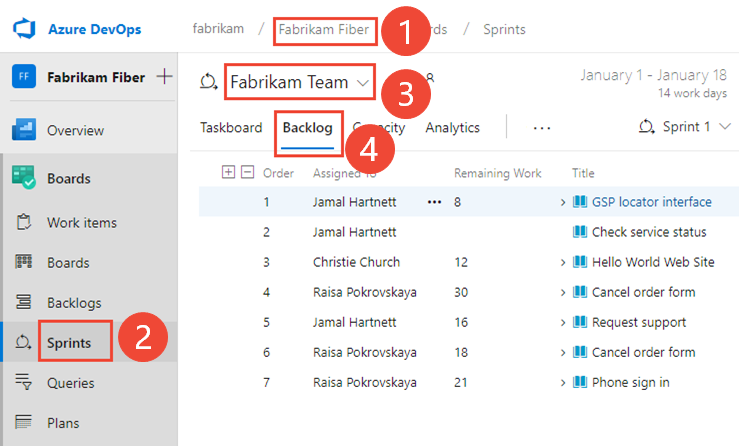
Pour choisir une autre équipe, ouvrez le sélecteur et sélectionnez une autre équipe ou choisissez l’option
 Parcourir tous les sprints. Vous pouvez aussi entrer un mot clé dans la zone de recherche pour filtrer la liste des backlogs d’équipe pour le projet.
Parcourir tous les sprints. Vous pouvez aussi entrer un mot clé dans la zone de recherche pour filtrer la liste des backlogs d’équipe pour le projet.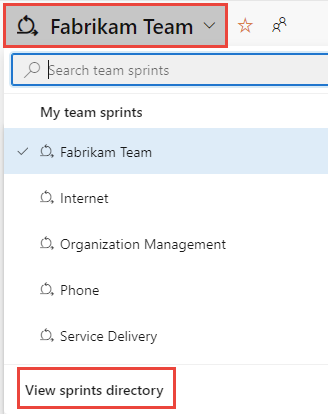
Pour choisir un sprint différent de celui affiché, ouvrez le sélecteur de sprint et choisissez le sprint souhaité.
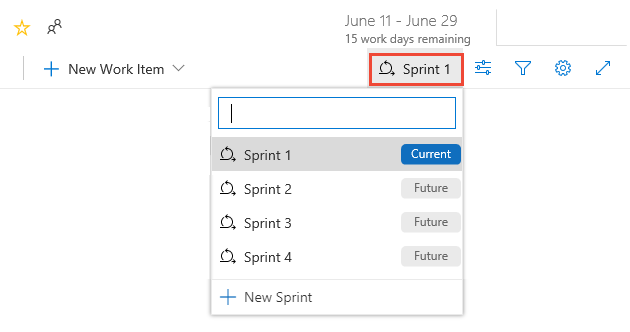
Le système répertorie uniquement les sprints qui ont été sélectionnés pour le focus d’équipe actuel. Si vous ne voyez pas les sprints que vous souhaitez répertorier, choisissez Nouveau sprint dans le menu, puis Sélectionner une itération existante. Pour plus d’informations, consultez Définir des chemins d’itération (sprint).
À partir de votre navigateur web, ouvrez le backlog de sprints de votre équipe. (1) Vérifiez que vous avez sélectionné le projet approprié, (2) choisissez Tableaux>Sprints, puis (3) sélectionnez l’équipe appropriée dans le menu du sélecteur d’équipe et enfin (4) choisissez Backlog.
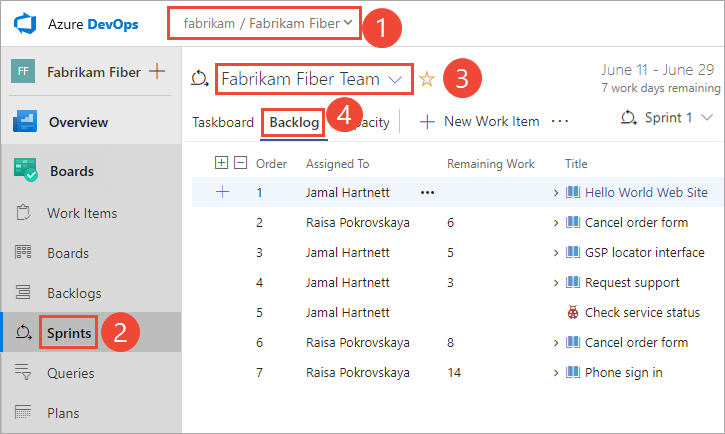
Pour choisir une autre équipe, ouvrez le sélecteur et sélectionnez une autre équipe ou choisissez l’option
 Parcourir tous les sprints. Vous pouvez aussi entrer un mot clé dans la zone de recherche pour filtrer la liste des backlogs d’équipe pour le projet.
Parcourir tous les sprints. Vous pouvez aussi entrer un mot clé dans la zone de recherche pour filtrer la liste des backlogs d’équipe pour le projet.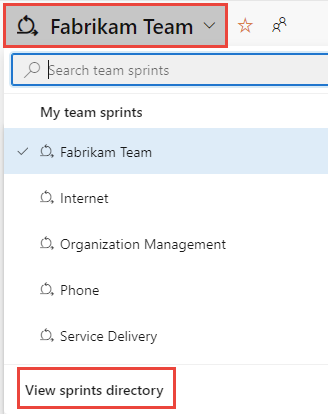
Pour choisir un sprint différent de celui affiché, ouvrez le sélecteur de sprint et choisissez le sprint souhaité.
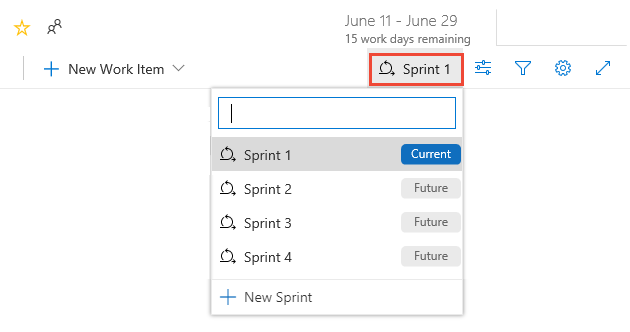
Le système répertorie uniquement les sprints qui ont été sélectionnés pour le focus d’équipe actuel. Si vous ne voyez pas les sprints que vous souhaitez répertorier, choisissez Nouveau sprint dans le menu, puis Sélectionner une itération existante. Pour plus d’informations, consultez Définir des chemins d’itération (sprint).
Ajouter des éléments de travail existants à un sprint
Si vous n’avez pas encore affecté d’éléments de travail à un sprint, consultez 1. Attribuer des éléments de backlog à un sprint.
Si vous avez ajouté des éléments de travail et qu’ils n’apparaissent pas dans votre backlog de sprint, vérifiez leur zone et leurs chemins d’itération.
- Le chemin de zone doit correspondre à l’une des zones affectées à l’équipe
- Le chemin de l’itération doit correspondre à l’itération du sprint que vous avez sélectionné.
Pour plus d’informations sur l’attribution de chemins d’itération aux équipes, consultez Définir des chemins d’itération et configurer des itérations d’équipe.
Si vous avez ajouté des éléments de travail de tâche, mais qu’ils n’apparaissent pas comme un enfant d’un élément de backlog de produit, vous pouvez les parenter à partir du backlog de sprints.
Les tâches non parentées affectées au sprint sélectionné apparaissent en haut du backlog sous le groupe Non parenté. Faites glisser et déposez la tâche au-dessus de l’élément de travail auquel vous souhaitez l’associer.
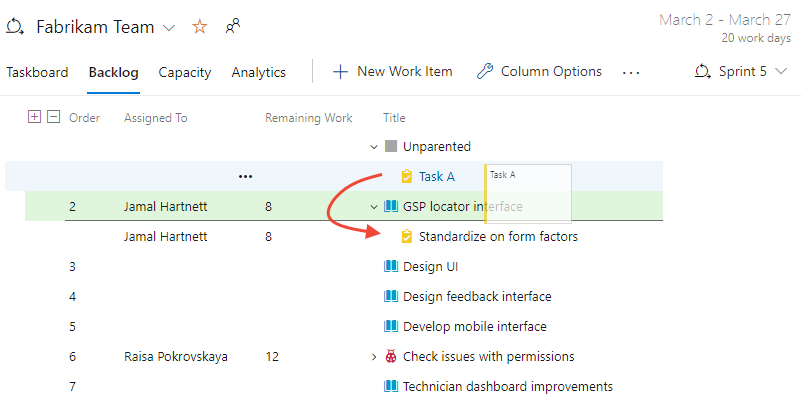
Ajouter des tâches aux éléments de backlog
Si vous n’avez pas encore attribué d’éléments de backlog à votre sprint, faites-le maintenant. En outre, vous devez avoir défini les dates de début et de fin de votre sprint.
Pour chaque élément de backlog de sprints, ajoutez une tâche. L’ajout de tâches à partir du backlog ou du tableau de sprints lie automatiquement la tâche à son élément de backlog parent.
Conseil
Vous pouvez rapidement ajouter plusieurs tâches dans le tableau des tâches en entrant simplement un titre. Vous pouvez ensuite modifier en bloc des éléments pour les attribuer ou ajouter des détails supplémentaires. Vous pouvez également entrer Travail restant sur la carte en vous assurant d’ajouter ce champ à afficher dans le tableau des tâches.
Vous pouvez ajouter des tâches à partir du backlog de sprints ou du tableau des tâches. Les éléments ALl que vous ajoutez se voient automatiquement attribuer le chemin de l’itération du sprint sélectionné.
Dans l’affichage Backlog, choisissez le signe plus pour ouvrir le formulaire d’élément de travail pour une tâche.
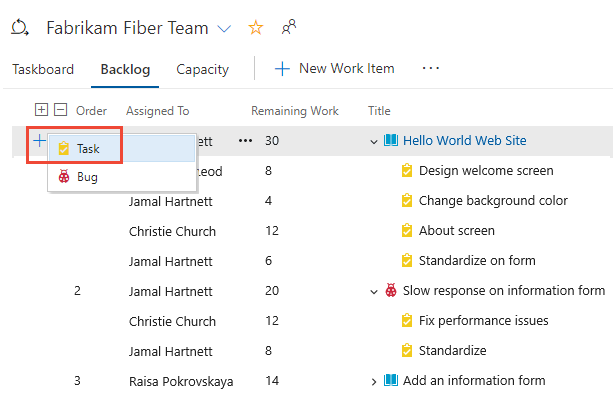
Remplissez le formulaire comme décrit dans la section suivante.
Une autre option consiste à ouvrir le tableau des tâches et à ajouter des tâches sous forme de cartes. Sélectionnez l’icône plus ![]() , entrez un titre pour l’élément, puis appuyez sur Entrée sur votre clavier.
, entrez un titre pour l’élément, puis appuyez sur Entrée sur votre clavier.

Conseil
Vous pouvez rapidement ajouter des tâches via le tableau des tâches en spécifiant simplement le titre de l’élément de travail. Pour afficher les champs sur la carte, consultez Personnaliser un tableau des tâches de sprints.
Pour filtrer de manière interactive les affichages de sprints, choisissez Filtrer![]() , puis spécifiez un mot clé ou sélectionnez une valeur pour un champ ou une balise. Pour plus d’informations, consultez Filtrer de manière interactive vos backlogs, tableaux, requêtes et plans.
, puis spécifiez un mot clé ou sélectionnez une valeur pour un champ ou une balise. Pour plus d’informations, consultez Filtrer de manière interactive vos backlogs, tableaux, requêtes et plans.
Complétez le formulaire de tâche.
Nommez la tâche et entrez une estimation du travail restant. En outre, si vous savez qui effectue le travail, attribuez la tâche à ce membre de l’équipe.
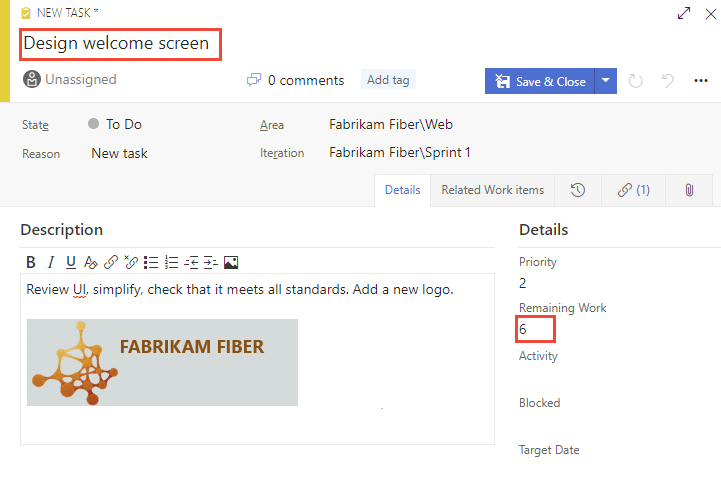
À l’étape de planification, le travail restant correspond à une estimation du temps nécessaire à l’exécution de la tâche.
Une bonne règle générale consiste à régler les tâches pour que leur exécution ne prenne pas plus d’une journée. Si une tâche est trop volumineuse, l’équipe doit la décomposer. Dans certains cas, vous pouvez ne pas estimer efficacement certaines tâches tant que d’autres n’ont pas été terminées. Créez la tâche maintenant, mais estimez-la lorsque vous avez suffisamment d’informations.
Pendant le sprint, les membres de l’équipe mettent à jour le travail restant pour refléter continuellement le temps nécessaire à l’exécution de la tâche. Cette valeur peut en fait augmenter après le début du travail. Par exemple, après avoir travaillé 4 heures sur une tâche estimée à 8 heures, vous réalisez que vous avez besoin de 16 heures de plus par rapport à ce que vous avez estimé. Vous devez mettre à jour le champ Travail restant avec 20 (8-4+16). Lorsque vous terminez une tâche, vous pouvez constater que plus de temps est nécessaire. Mettez toujours à jour la tâche avec votre meilleure estimation du travail restant. De cette façon, vous aidez à refléter avec précision la quantité totale de travail restant dans le sprint.
Champ
Utilisation
Quantité approximative de travail requis pour effectuer une tâche. En général, ce champ ne change pas une fois attribué.
Vous pouvez spécifier le travail en heures ou en jours. Aucune unité de temps n'est associée à ce champ de manière inhérente.
Décrit la quantité de travail restante pour effectuer une tâche. À mesure que le travail progresse, mettez ce champ à jour. Il permet de calculer les charts de capacité et le graphique d’avancement du sprint. Vous pouvez spécifier le travail dans l'unité de mesure choisie par votre équipe.
Quantité de travail déployée pour l’implémentation d’une tâche.
Sélectionnez le type d’activité que cette tâche représente lorsque votre équipe planifie la capacité de sprint par activité.
Tâches non parentées
Les tâches sans liens vers des éléments de backlog parents ou des récits utilisateur apparaissent en haut du tableau des tâches. Vous pouvez suivre les tâches non parentées de la même manière que d’autres tâches. Vous pouvez également les faire glisser vers un élément de backlog existant pour les parenter. La carte non parentée suit le total du travail restant défini pour toutes les tâches non parentées. Toutefois, il n’est associé à aucun élément de travail.

Étape suivante
Articles connexes
Commentaires
Bientôt disponible : Tout au long de 2024, nous allons supprimer progressivement GitHub Issues comme mécanisme de commentaires pour le contenu et le remplacer par un nouveau système de commentaires. Pour plus d’informations, consultez https://aka.ms/ContentUserFeedback.
Envoyer et afficher des commentaires pour